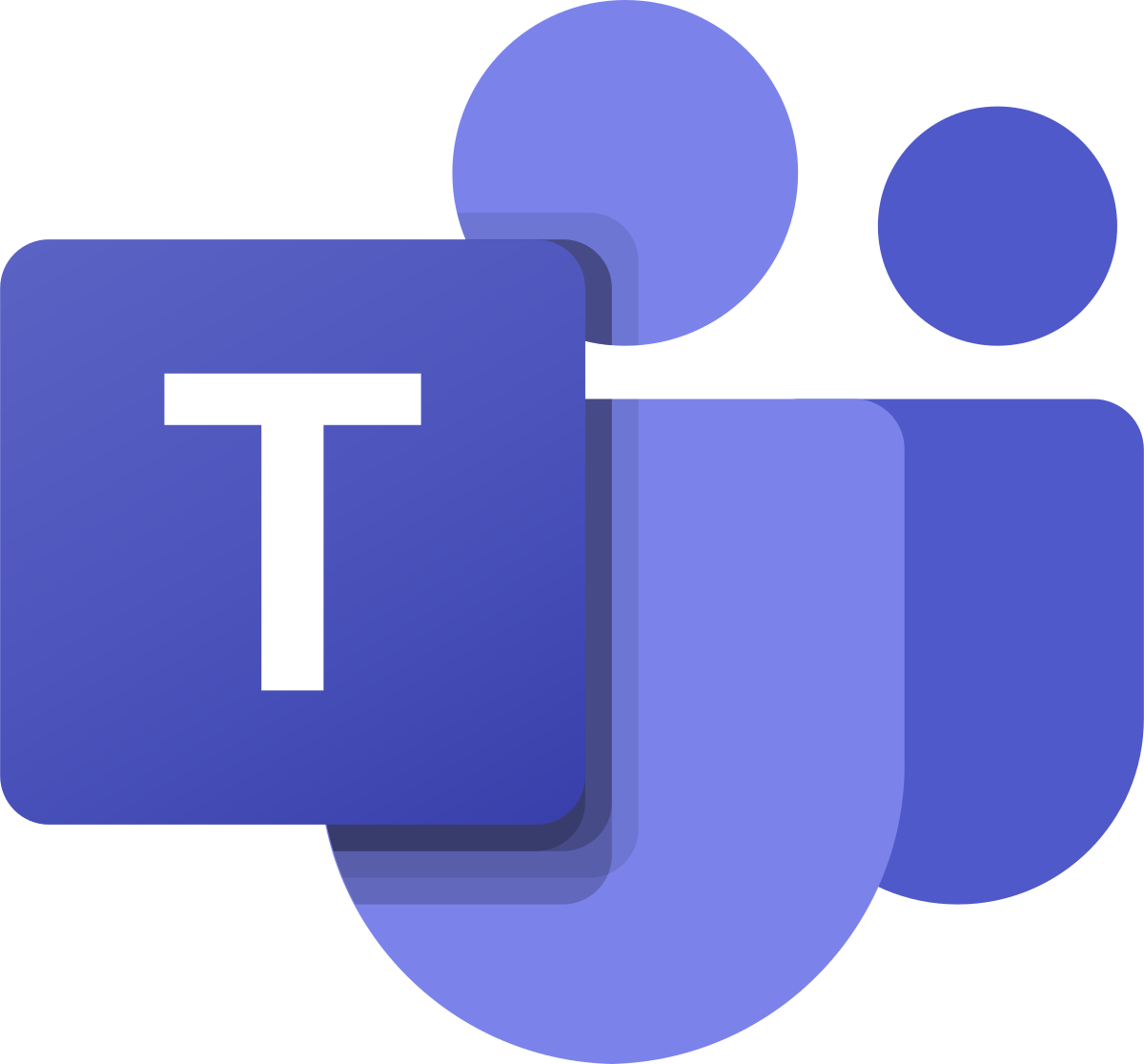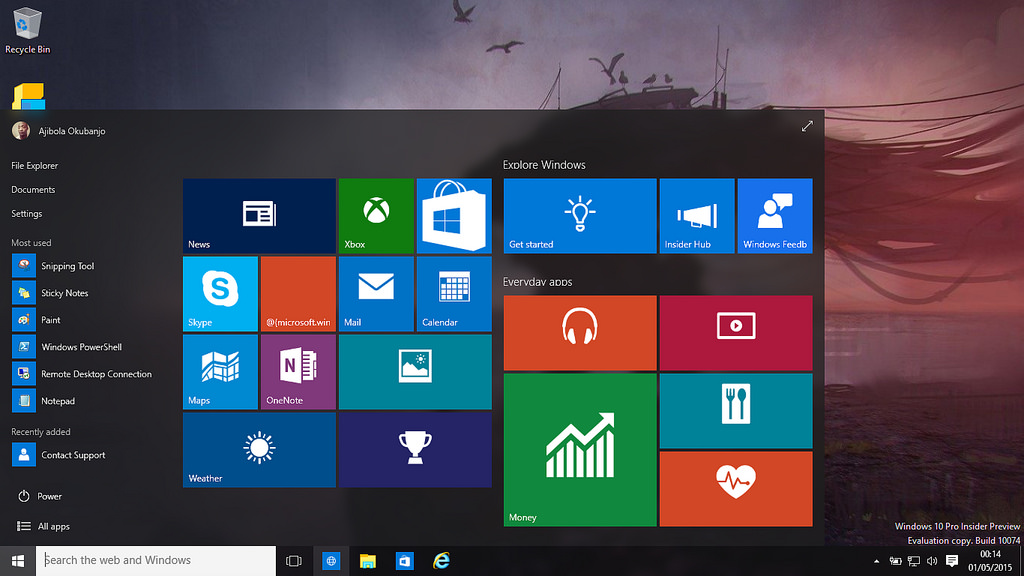Windows 10 in genere tende a ricordare le posizioni delle applicazioni, ma non funziona altrettanto bene con una configurazione multi-monitor. Spesso, quando viene disconnesso un secondo display, le finestre di alcune applicazioni continuano ad aprirsi fuori dallo schermo. Esistono modi per risolverlo; tuttavia, se un’applicazione semplicemente non si apre sulla schermata corrente o tende ad aprirsi su più schermate, è possibile utilizzare “Windows Centering Helper” per spostarla rapidamente al centro dello schermo corrente.
Centrare la finestra di un’applicazione
Scaricare Window Centering Helper. L’applicazione ha una versione installabile e una versione portatile. Scegliere quella che si vuole usare ed eseguirla.
Per centrare la finestra di un’applicazione, è necessario toccare il tasto Maiusc tre volte consecutivamente. Il collegamento non dovrebbe entrare in conflitto con nessun’altra applicazione su Windows 10. Window Centering Helper è particolarmente utile se ci sono applicazioni che si aprono costantemente fuori dallo schermo perché è presente un’opzione per centrare automaticamente nuove applicazioni/finestre che si aprono. Se questa particolare funzione non particolarmente utile, si può disabilitarla o, se questa è l’unica funzione di cui si ha bisogno e si può fare a meno del collegamento che centra una finestra, è possibile disabilitare il collegamento stesso.
L’assistente per la centratura delle finestre può anche essere utile se bisogna spesso acquisire schermate. Se lo screenshot include una finestra dell’applicazione, la sua centratura può rendere lo screenshot migliore, consentendo all’utente di ritagliarlo equamente da entrambi i lati. Inoltre, potrebbe anche usarlo per automatizzare il ritaglio e il ridimensionamento di un batch di scorciatoie.
L’applicazione ha una limitazione piuttosto irritante: le applicazioni UWP. A causa sua, non è possibile centrare Skype, l’applicazione di Microsoft Store e Netflix. Le applicazioni UWP, come quelle desktop, sono anche soggette all’apertura fuori schermo o su più schermi in una configurazione multi-monitor.
La scorciatoia dell’applicazione non si scontrerà con le altre poiché non è convenzionale; tuttavia, se si tocca il tasto Maiusc cinque volte, è possibile abilitare i tasti permanenti. Se dovesse accadere che la scorciatoia si scontra con quella dei tasti permanenti, è possibile disabilitarla. Per disabilitare il collegamento dei tasti permanenti, aprire Impostazioni e andare al gruppo “Facilità di accesso”. Selezionare la scheda “Tastiera” e, nella sezione “Usa tasto singolo”, deselezionare l’opzione “Consenti al tasto scorciatoia di avviare i tasti lenti”.
Nella rara possibilità che questa scorciatoia si scontri con un’altra applicazione, non c’è molto che si possa fare. Controllare se l’applicazione che si scontra con Windows Centering Helper ha un’opzione per cambiare o personalizzare le scorciatoie da tastiera e modificarla se è possibile.